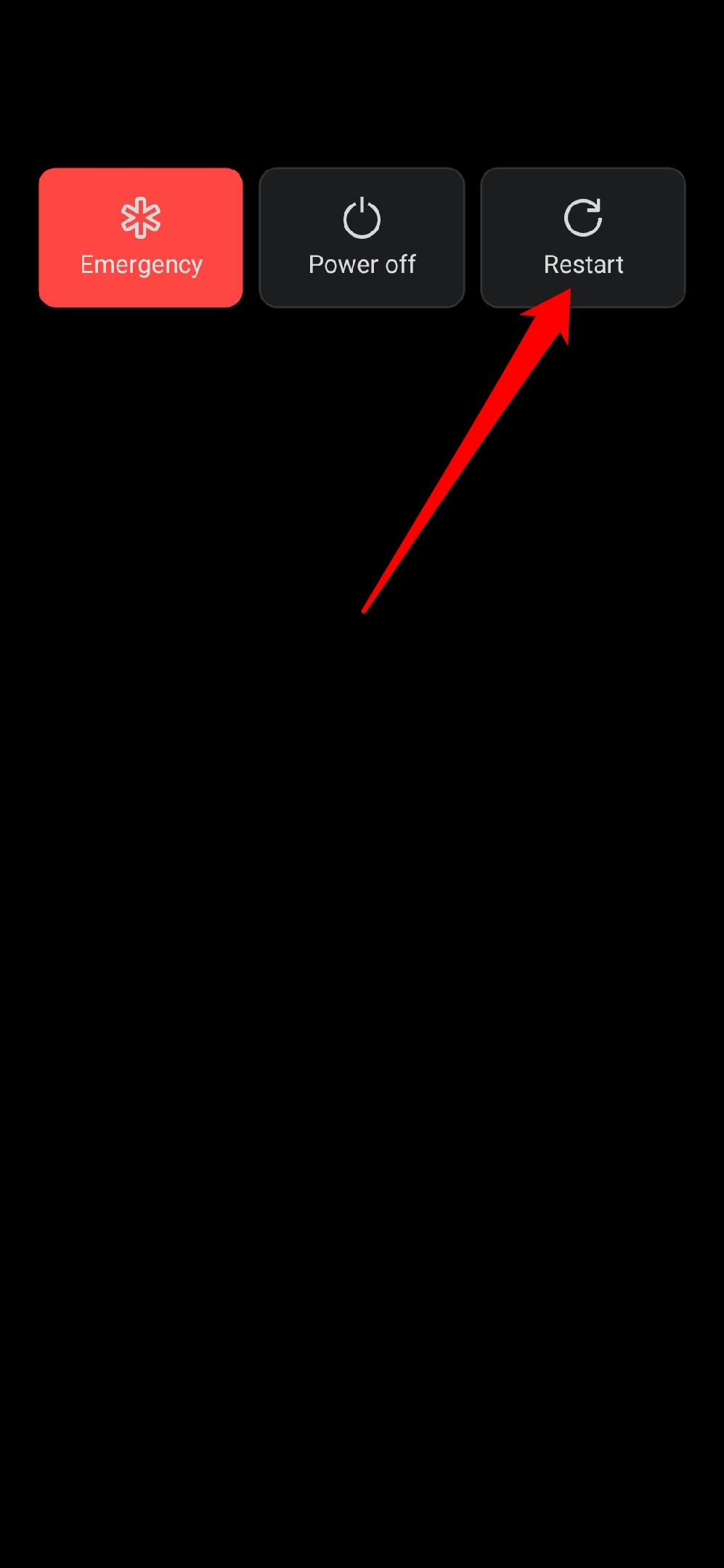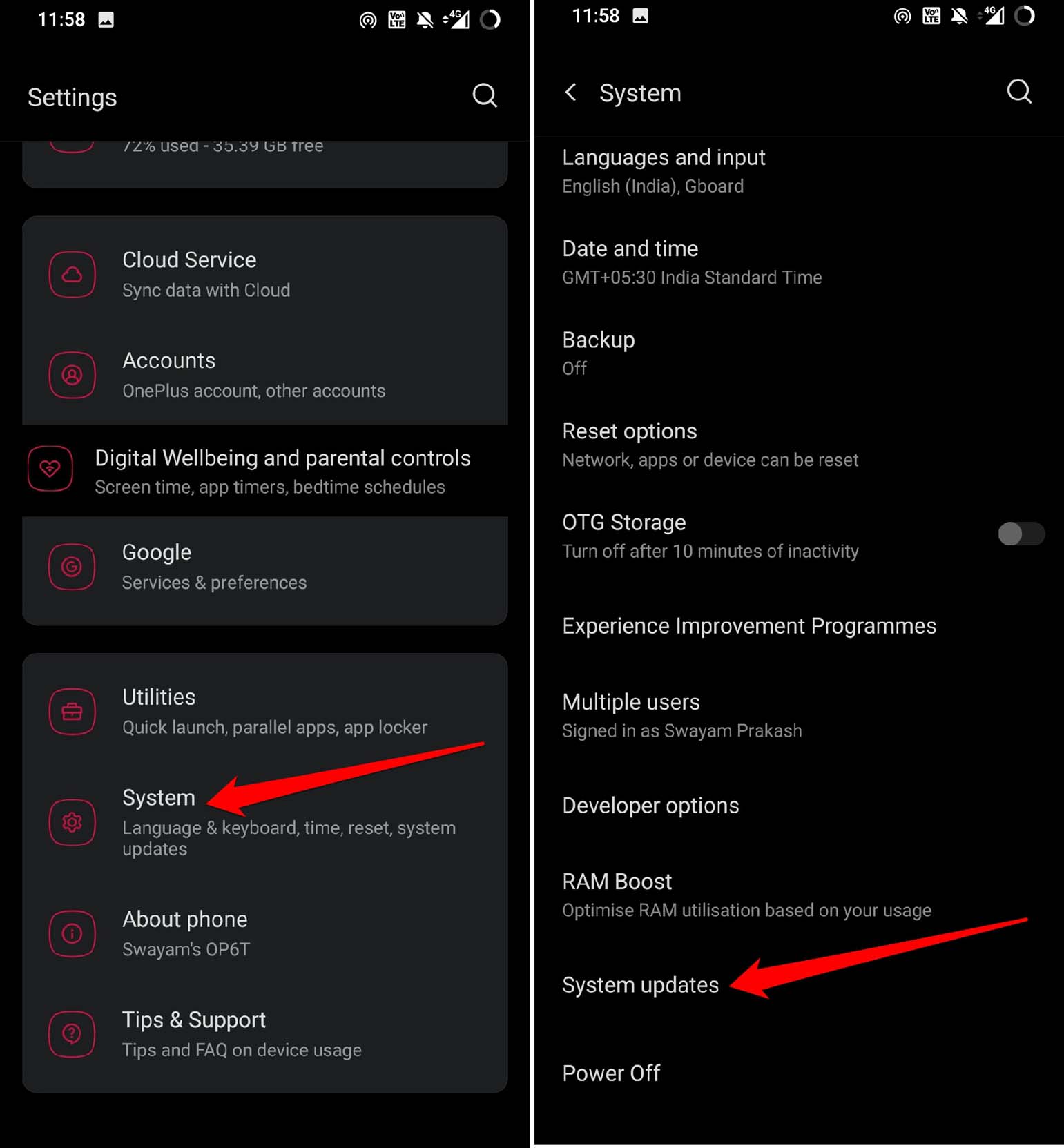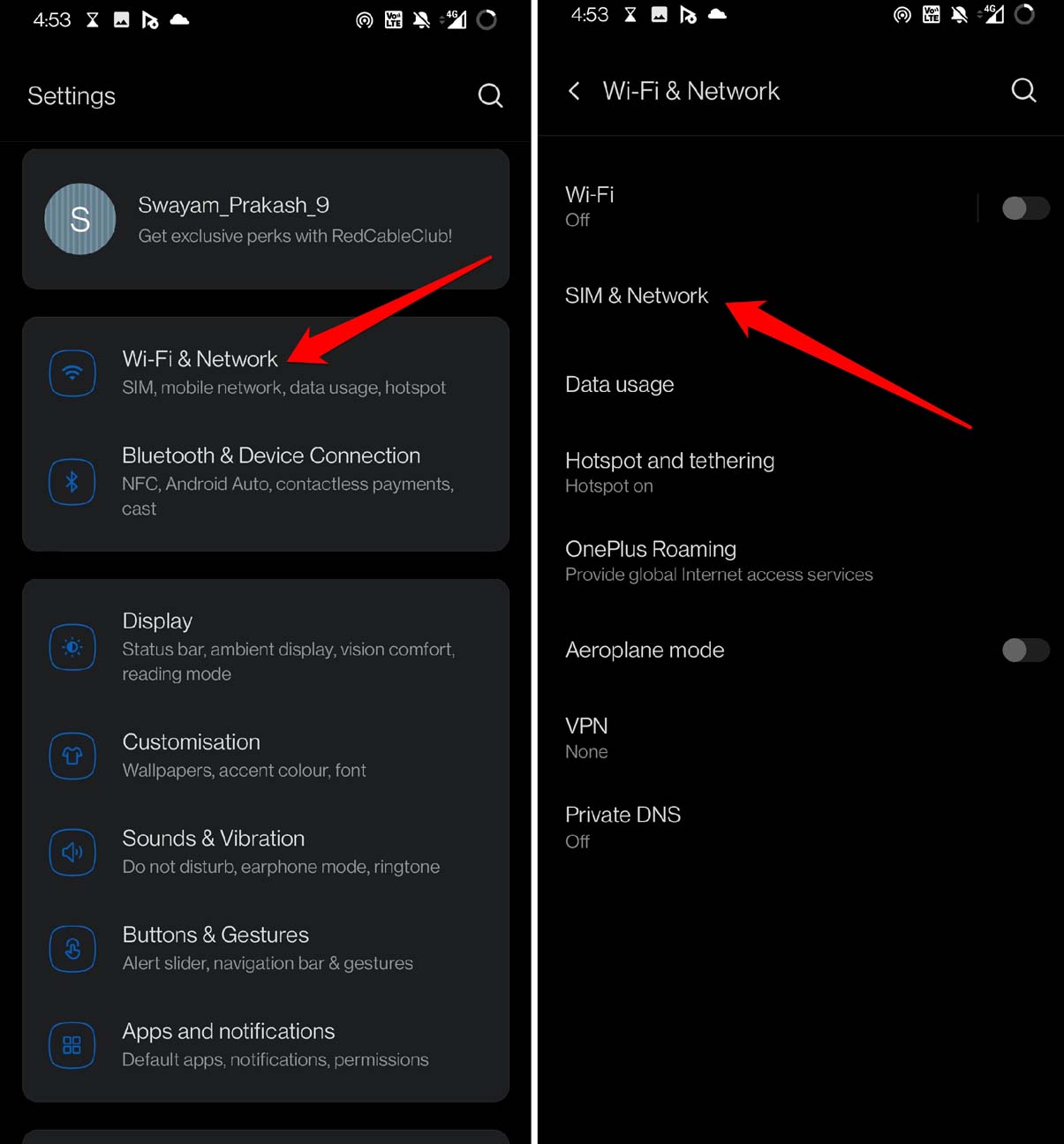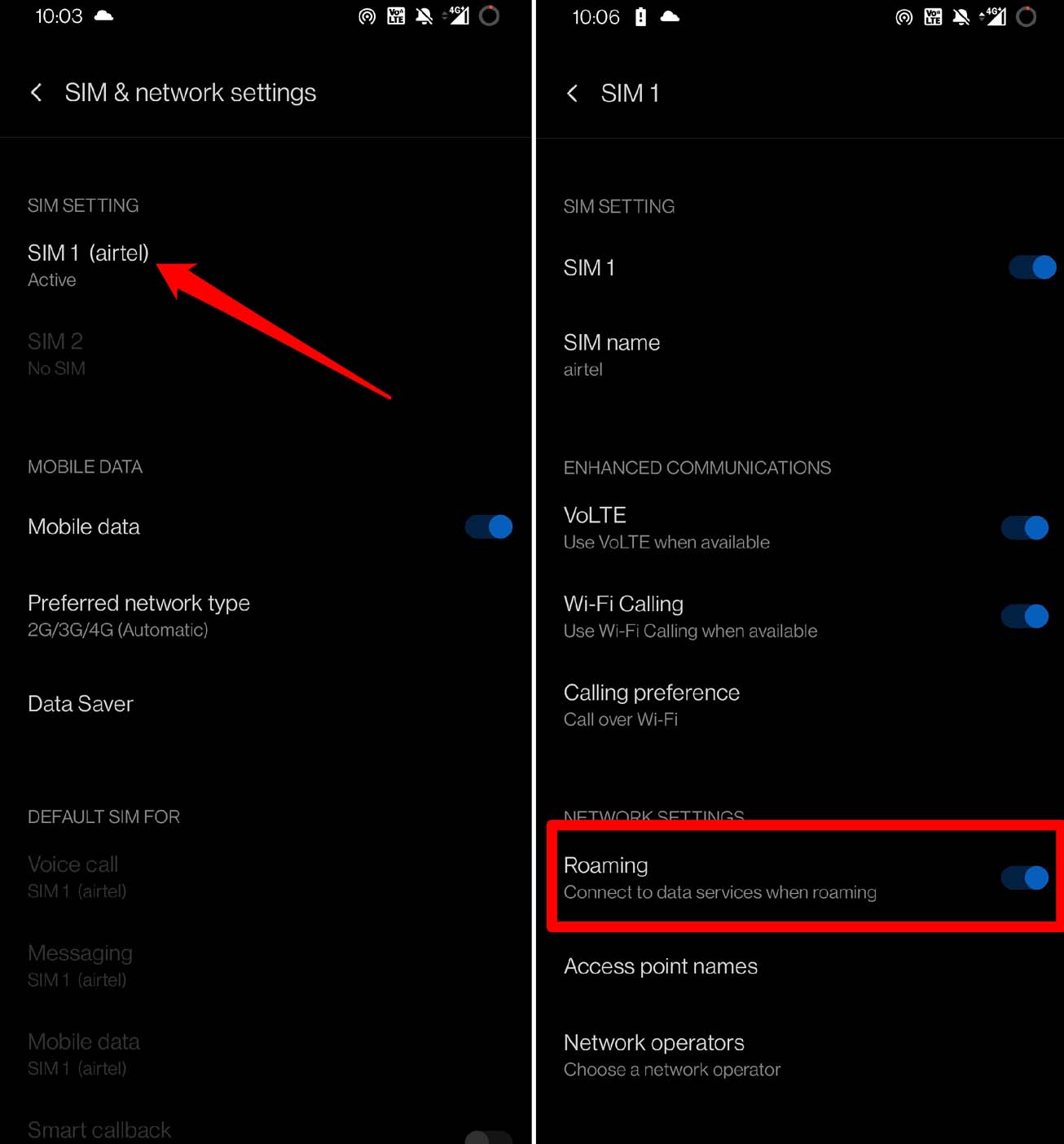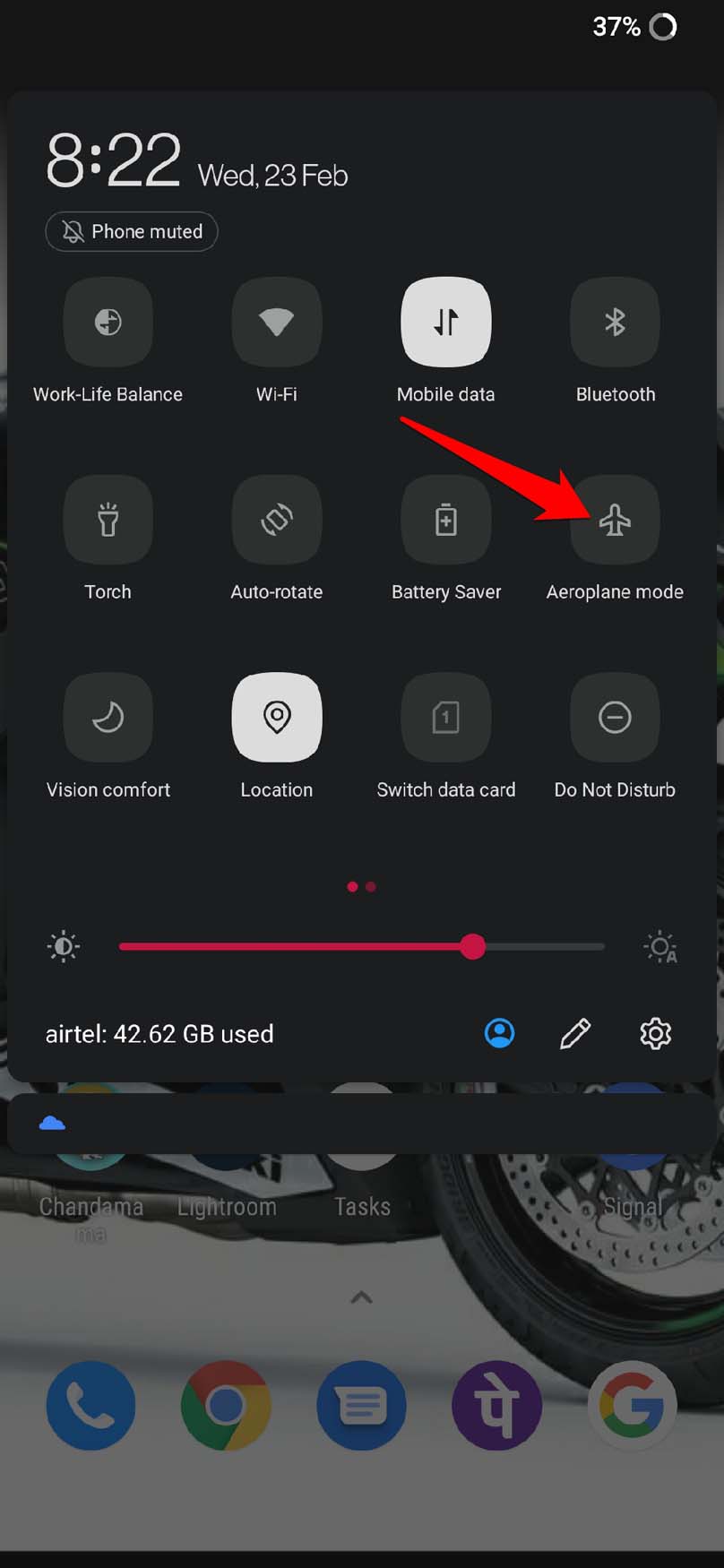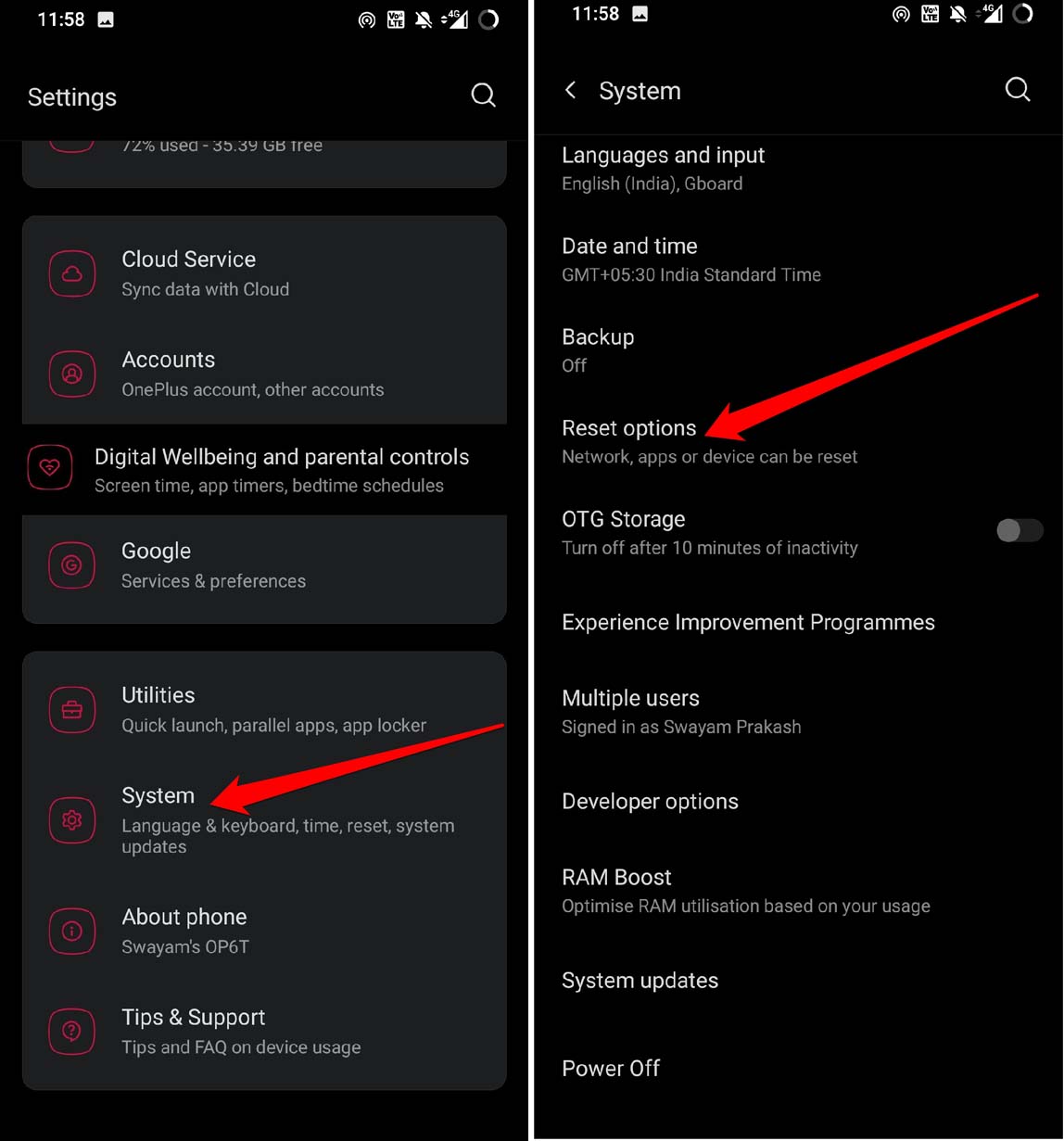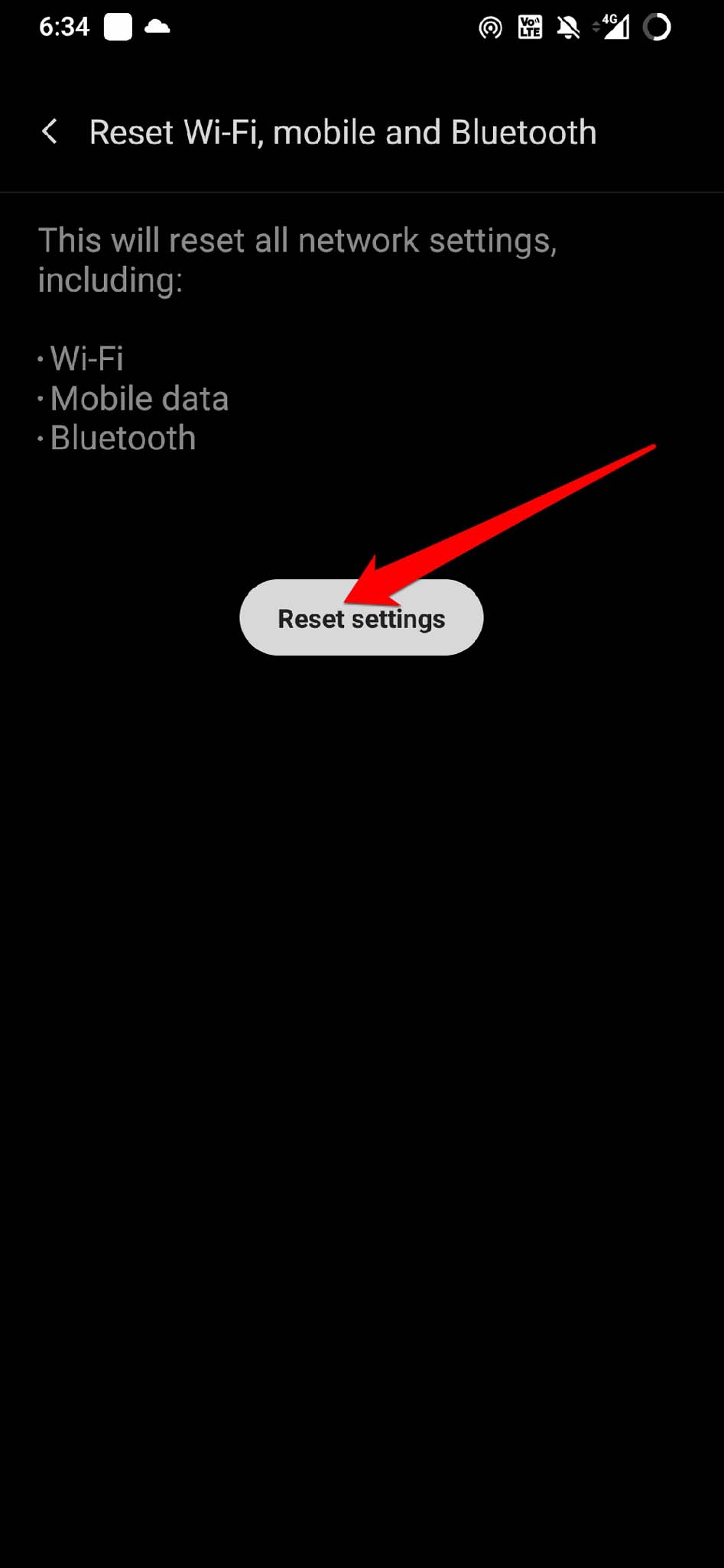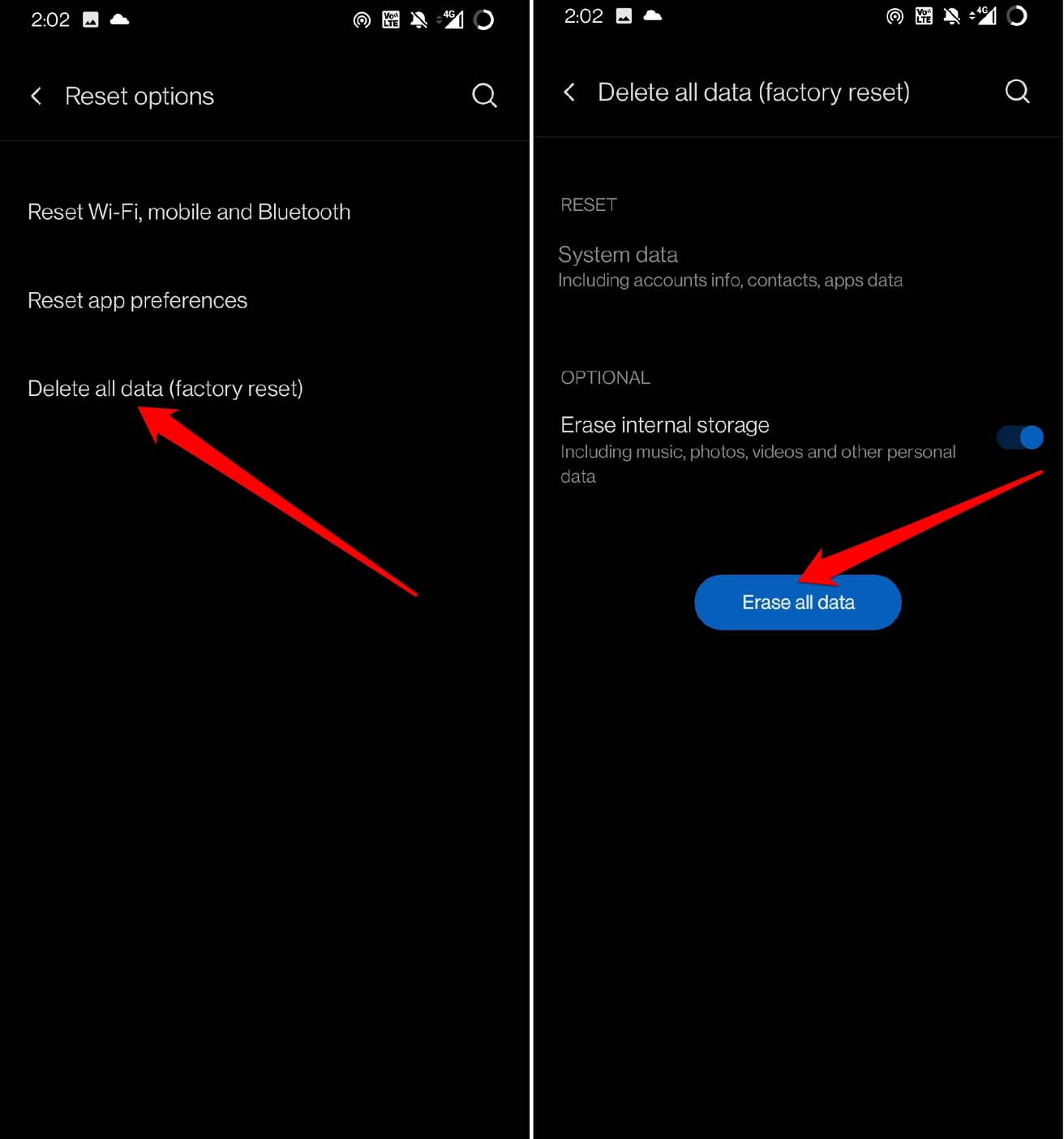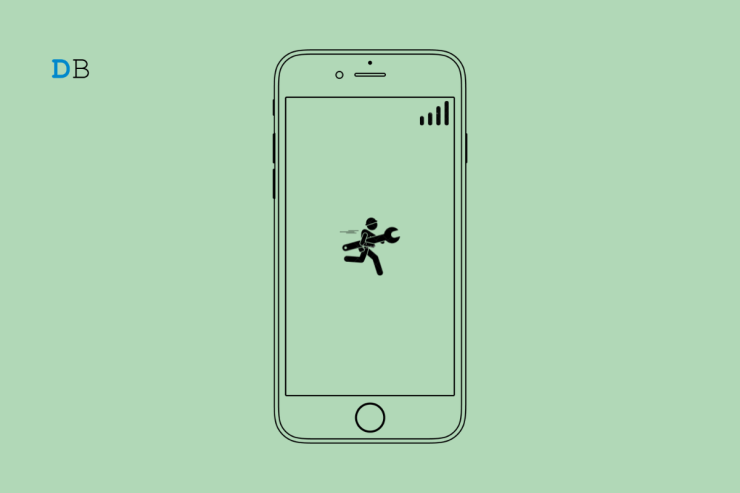
您的安卓手机是否不断失去网络连接?我知道当您无法拨打电话、使用即时消息或使用任何网络全天候保持正常运行的应用程序时,它会变得非常烦人。在本指南中,我开发了一些故障排除技巧,可帮助您永久解决此网络问题。
您的Android手机经常失去网络连接可能有多种原因。这可能是一个随机错误或系统构建中的任何严重错误。网络提供商可能有一些尚未解决的技术问题。您可能位于网络覆盖区域之外的位置。在这些地方,找到一个稳定的网络来浏览网页或打电话几乎是不可能的。
如果您在旅行期间越过州边界,数据服务将无法使用。用户通常没有意识到在其设备上启用漫游,因此Android手机不断丢失网络。也许您手机的电信计划已用尽,您忘记续订。如果没有活动计划,网络将陷入停顿,任何网络服务都将正常工作。
修复Android手机的最佳方法不断失去网络连接
以下是您可以遵循的各种故障排除提示,以恢复网络并继续使用手机。
1.重新启动手机
重新启动通常会修复设备上的随机故障。以下是重新启动设备的方法。
- 按相应安卓设备上的电源按钮。
- 然后选择选项 重新启动.

- 您也可以将其关闭并再次按电源按钮以打开设备。
2. 执行系统更新
要修复安卓手机系统上的任何错误,请升级到最新版本的安卓。在更新之前,请确保将手机连接到 WiFi 网络。
- 转到“系统>系统更新”>“设置”。

- 设备将开始搜索可用的版本更新。
- 按照屏幕上的说明下载并安装系统更新。
3.在您的设备上启用漫游
如果您在州外旅行,最好在Android设备上启用漫游,以避免因使用移动数据而失去网络连接。要在设备上启用漫游,请按照以下步骤操作。
- 启动“设置”应用。
- 滚动到WiFi和网络并点击它。
- 点击SIM卡和网络。

- 选择您的提供商。
- 导航到漫游并点击它旁边的切换开关以启用该功能。

4.在安卓设备中正确取出并插入SIM卡
通常没有正确插入SIM卡会中断网络,即使您所在地区的网络覆盖范围良好并且ISP的服务器处于最佳状态。明智的做法是取出SIM卡并再次插入,确保其正确放置在SIM卡托盘上。
- 使用 SIM 卡弹出器工具取出 SIM 卡托架。
- 取出 SIM 卡并将其放在 SIM 卡托盘上。
- 将SIM卡托架推回插槽。
- 现在,观察网络是否正常运行。
此外,请联系您的服务提供商,以确保您的 SIM 卡已被激活(如果您购买并放在设备上的新 SIM 卡)。通常,在手机上插入SIM卡后,激活可能需要几个小时。
5.在安卓设备上切换飞行模式
这是另一个常见的故障排除技巧,用于修复智能手机上的网络问题。使用飞行模式禁用网络,然后再次重新启用。
- 向下轻扫通知中心以显示一些快捷按钮。
- 点击飞行模式以断开设备与所有活动网络的连接。
- 等待几秒钟,然后再次点击飞行模式按钮以恢复网络。

6.检查Android手机是否损坏硬件
您的Android手机是否在地板或任何其他坚硬的表面上摔倒了?几乎每个使用智能手机的人都经常遇到手机从手中滑落并撞到地面的情况。这可能会损坏设备内的调制解调器并导致网络波动。
如果您的手机确实从手中掉落,请将其带到OEM的服务中心并由技术人员进行检查。如果调制解调器已损坏,请修复它。否则,应用其他修复程序对于在您的设备上恢复稳定的网络不会有太大好处。
7. 续订您的电信计划
使用服务提供商的专用应用程序检查您是否用完了设备上上次激活的计划。如果是这种情况,请续订计划并重新启动设备。如果是过期的电信计划导致网络发育不良,现在应该修复。
8. 联系您的电信服务提供商
可能是服务提供商端的一些更广泛的技术问题导致Android手机上的网络问题。请联系您的 ISP 的支持团队,让他们知道问题。如果他们承认他们的服务器存在一些问题,请等到他们修复它。
9.重置网络设置
重置网络将解决设备的所有网络相关问题。这将从设备中永久删除所有数据,例如保存的WiFi网络。这是一种有用的故障排除方法,用于修复使用其他故障排除方法无法解决的常见网络问题。
- 转到系统>设置。
- 点击重置选项>选择重置 WiFi、手机和蓝牙

- 要确认,请点击重置设置。

10.执行完全恢复出厂设置
当没有其他方法可以解决网络问题时,包括重置网元,是时候重置整个设备了。这意味着执行恢复出厂设置,这将清除Android设备上的所有数据。
此外,它会将设备上的所有设置设置为默认参数。经常观察到并建议在设备上仍然存在技术问题时恢复出厂设置。以下是重置设备的步骤。
- 转到系统>设置。
- 点击重置选项。

- 选择删除所有数据(恢复出厂设置)
- 启用内部存储。
- 点击删除所有数据以确认并继续恢复出厂设置。

请注意,一些步骤可能因设备而异,但恢复出厂设置选项通常位于所有Android设备的“系统设置”下。